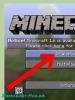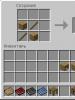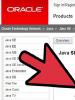Windows xp სისტემის აღდგენა დისკის გარეშე. ჩვენ აღვადგენთ Windows XP-ს ხელახალი ინსტალაციის გარეშე - დაბრუნების ან საინსტალაციო დისკის. Windows XP ჩატვირთვის აღდგენა
უმეტესობას, ვინც იწყებს კომპიუტერის მომხმარებლის მოგზაურობას, მოსწონს ექსპერიმენტები სხვადასხვა სახის პროგრამებზე ან სისტემის ოპტიმიზაციაზე. ეს ყველაფერი ხდება საცდელი და შეცდომის გზით. მაგრამ გადაჭარბებული ცნობისმოყვარეობისა და გამოცდილების ნაკლებობის გამო, ასეთი ქმედებები ყველაზე ხშირად შეცდომებს იწვევს. და არა მხოლოდ ცნობისმოყვარეობამ შეიძლება გამოიწვიოს სისტემის მთლიანობაში გაუმართაობა. აღჭურვილობის დრაივერი შეიძლება არასწორად იყოს დაყენებული და ეს გამოიწვევს მის არასწორ მუშაობას.
რა თქმა უნდა, თუ ცოტა ხნით შეხვალთ, მაშინ ყველაფერი შეიძლება დაუბრუნდეს პირვანდელ სამუშაო მდგომარეობას და მაშინაც კი, მხოლოდ დიდი იღბლით. ბევრად უფრო ადვილი, საიმედო და სწრაფია სისტემის მდგომარეობის სამუშაო მდგომარეობაში დაბრუნება, თუ თქვენ შექმენით სისტემის აღდგენის წერტილი. ახლა ვნახოთ, როგორ გავაკეთოთ ეს სწორად. არ არის საჭირო იმის შეშინება ან ფიქრი, რომ ეს ფუნქცია ტვირთად გადაიქცევა თქვენს კომპიუტერზე. საჭიროების შემთხვევაში, ყველა ადრე შექმნილი წერტილი ადვილად წაიშლება და სისტემის აღდგენა შეიძლება გამორთოთ დისკზე გარკვეული სივრცის დაზოგვის მიზნით. მაგრამ ამის შესახებ მოგვიანებით.
ასე რომ, საგუშაგოს შექმნის პროცედურამდე, ჯერ უნდა დარწმუნდეთ, რომ სისტემასთან მანიპულირების დროს აღდგენის ფუნქცია არ იყო გამორთული. ამისათვის Windows XP-ში დააწკაპუნეთ მაუსის მარჯვენა ღილაკით "ჩემი კომპიუტერი" მალსახმობზე. გაიხსნება კონტექსტური მენიუ, სადაც თქვენ უნდა აირჩიოთ "თვისებები". ფანჯარაში, რომელიც იხსნება, დააწკაპუნეთ ჩანართზე "სისტემის აღდგენა".
აქ, "C" დისკის საპირისპიროდ უნდა იყოს აღნიშვნა "დაკვირვება". ყველა დანარჩენზე "ინვალიდი". თუ გსურთ ჩართოთ მონიტორინგი სხვა დისკებზე, მაგრამ გახსოვდეთ, რომ მხოლოდ მნიშვნელოვანი სისტემის ფაილები ინახება (რომლებიც უმეტეს შემთხვევაში მდებარეობს დისკზე C) და თქვენი პერსონალური მონაცემები არ შეინახება. მონიტორინგის ჩასართავად ან გამორთვისთვის აირჩიეთ სასურველი ხმა მაუსით და მოხსენით მონიშვნა ან მონიშნეთ ველი პარამეტრებში.

შემდეგი, დააყენეთ სასურველი ზომა, რომელსაც სისტემა დატოვებს საკონტროლო წერტილების შესაქმნელად. სტანდარტული Windows XP ზომა არის დისკის სივრცის 12%. პარამეტრებში სლაიდერის გამოყენებით, შეგიძლიათ დააყენოთ თქვენი ზომა იმ ადგილისთვის, სადაც შემდგომში შეიქმნება სისტემის აღდგენის წერტილი. და რაც მეტი სივრცეა, მით მეტი ასეთი წერტილი შეიძლება იყოს.
ახლა, დავუშვათ, ვაპირებთ უცნობი პროგრამული უზრუნველყოფის ინსტალაციას და იმისთვის, რომ ზედმეტი რისკი არ მივიღოთ, უნდა შევქმნათ წერტილი, რომელზედაც უკან დავაბრუნებთ სისტემას წარუმატებელი ინსტალაციის შემთხვევაში. Windows XP-ში, საჭირო პარამეტრების გზა შემდეგი იქნება: "დაწყების" საშუალებით, გახსენით "ყველა პროგრამა" და შეიყვანეთ "აქსესუარები". შემდეგი, აირჩიეთ "სისტემის ინსტრუმენტები", სადაც მდებარეობს "სისტემის აღდგენა". გაიხსნება დიალოგური ფანჯარა, სადაც მოგეცემათ არჩევანი აღადგინოთ წინა მდგომარეობა, შექმნათ აღდგენის წერტილი ან გააუქმოთ სისტემის ბოლო აღდგენა.


ჩვენ ამას ჩავწერთ საკონტროლო წერტილის აღწერილობის ფანჯარაში. ახლა რჩება მხოლოდ დააჭირეთ ღილაკს "შექმნა". გარკვეული პერიოდის შემდეგ გამოჩნდება დადასტურების ფანჯარა. ესე იგი, შეიქმნა სისტემის აღდგენის წერტილი.
ახლა ლოგიკურია განიხილოს სიტუაცია, როდესაც ყველაფერი მთლად შეუფერხებლად არ წარიმართა და სისტემამ შეუწყვეტლად დაიწყო მუშაობა, რაც თქვენ არ გინდოდათ. იმის გამო, რომ თქვენ ახლა ყველაფერი მზად გაქვთ, შეგიძლიათ სისტემა დაუბრუნოთ იმ მდგომარეობას, როდესაც მისი შესრულება სრულიად დამაკმაყოფილებელი იყო თქვენთვის, შედეგების გარეშე. თქვენ უნდა დაბრუნდეთ დიალოგურ ფანჯარაში სამი მოქმედების არჩევანით. მხოლოდ ახლა მონიშნეთ ყუთი თქვენი კომპიუტერის ადრეულ მდგომარეობაში აღსადგენად და დააწკაპუნეთ "შემდეგი".

შემდეგი ნაბიჯი არის საკონტროლო პუნქტის არჩევა აღდგენისთვის. ამ ეტაპზე, აღწერა გამოდგება, თუ რამდენიმე მათგანი ადრე შეიქმნა. კალენდარში ასევე შეგიძლიათ ნახოთ ყველა ხელმისაწვდომი წერტილი და აირჩიოთ თქვენთვის სასურველი თარიღის მიხედვით. მას შემდეგ რაც დააწკაპუნეთ შემდეგზე, სისტემის აღდგენის პროცესი დაიწყება. როდესაც ის დასრულდება, კომპიუტერი გადაიტვირთება და თქვენ აღარ იპოვით პროგრამას, რამაც გამოიწვია არასასურველი შედეგი და თავად სისტემა იმუშავებს ისე, როგორც პროგრამული უზრუნველყოფის არასწორ ინსტალაციამდე.

რა თქმა უნდა, საერთოდ არ არის საჭირო აღდგენის წერტილების დიდი რაოდენობით შენახვა, რადგან ეს არის ადგილი მყარ დისკზე. საკმარისია დატოვოთ ერთი, როდესაც სისტემა სტაბილური იყო და შეგიძლიათ მუდმივად განაახლოთ იგი და წაშალოთ წინა. ამ შემთხვევაში, თქვენ უნდა გაიაროთ "დაწყება" "პროგრამებში" და აირჩიეთ "კომუნალური მომსახურება".

იპოვეთ დისკის გასუფთავების ხატულა და დააწკაპუნეთ მასზე.

ფანჯარაში, რომელიც გამოჩნდება, აირჩიეთ დისკი, რომელზეც ინახება შექმნილი აღდგენის წერტილები, სავარაუდოდ, ეს იქნება დისკი "C" და დააჭირეთ "OK". ახლა გამოჩნდება მენიუ სისტემის გაწმენდის პარამეტრებით. აქ ჩვენ პირველ რიგში დავინტერესდებით "Advanced" ჩანართი.

დააწკაპუნეთ მასზე და შეძლებთ სისტემის აღდგენის ყველა წერტილის გასუფთავებას, გარდა უკანასკნელისა.

"სისტემის აღდგენის" განყოფილებაში ღილაკზე "გასუფთავება" დაწკაპუნებით, შეგიძლიათ გაათავისუფლოთ ადგილი თქვენს მყარ დისკზე ძველი შენახული სისტემის ფაილების წაშლით. დარჩება მხოლოდ სისტემის აღდგენის წერტილი, რომელიც ბოლოს შექმენით.
ასე რომ, ამ სტატიაში მინდა აგიხსნათ, თუ როგორ უნდა გავაკეთოთ Windows XP სწორად. თქვენ შეიძლება უკვე იცით, როგორ აღადგინოთ თქვენი სისტემა რაიმე გზით, მაგრამ ეს არ ნიშნავს, რომ არსებობს მხოლოდ ერთი გზა. ბევრი ვარიანტია. თითოეული განკუთვნილია სხვადასხვა სიტუაციებისთვის. ასევე აღსანიშნავია, რომ აღდგენის თითოეული მეთოდი განსხვავდება დროში.
“ ფანჯრებიXP": სისტემის აღდგენა.
დავიწყოთ იმით, რომ თქვენ უნდა დაადგინოთ, რა არის არასწორი თქვენს OS-თან და რა უნდა გაკეთდეს მონაცემების აღსადგენად. პირველი, შეეცადეთ დააჭიროთ F8 ღილაკს BIOS-ის ჩატვირთვისას. შემოთავაზებული ვარიანტებიდან აირჩიეთ ის, რომელშიც ნათქვამია ჩატვირთვა ბოლო ცნობილი კონფიგურაციით. თუ ეს არ დაეხმარა, მაშინ გააგრძელეთ.
აირჩიეთ ჩატვირთვის ვარიანტი თუ თქვენი სისტემა მოულოდნელად ჩაიტვირთება, ეს იმიტომ ხდება, რომ მონიტორის გარჩევადობა არის 800x600 ან დაახლოებით ამ მნიშვნელობის. რადგან ამ რეჟიმში დრაივერები არ იტვირთება.
თქვენ უნდა გააკეთოთ შემდეგი:
- დააკოპირეთ ყველაზე მნიშვნელოვანი ინფორმაცია თქვენი ადგილობრივი C დისკიდან სხვა დანაყოფზე ან ფლეშ დისკზე. რა ფაილებია მნიშვნელოვანი? მაგალითად, დესკტოპი, ჩემი დოკუმენტები, სხვადასხვა შენახვა თამაშებში, პროგრამის პარამეტრები და ა.შ.
- სცადეთ იპოვოთ პრობლემა, თუ რატომ არ ჩაიტვირთება Windows. თუ იპოვით, სცადეთ მისი მოგვარება.
თუ ის ვერ ჩაიტვირთება, მაშინ ვაგრძელებთ Windows XP სისტემის აღდგენას სხვა მეთოდების გამოყენებით.
იგივე F8 კლავიშის გამოყენებით, ჩვენ კვლავ მივდივართ უკვე ნაცნობ მენიუში და ვირჩევთ პუნქტს, რომელიც ამბობს ავტომატური გადატვირთვის გამორთვის შესახებ.
რატომ არის ეს საჭირო? ეს აუცილებელია იმ შემთხვევაში, თუ თქვენ ვერ შეძლეს პრობლემის დადგენა, რამაც გამოიწვია ასეთი სიტუაცია. გადატვირთვის გამორთვის შედეგად, თქვენ გამოჩნდება შეტყობინება, რომელიც გეტყვით ყველაფრის რეალურ მიზეზს, რაც ხდება.
Სისტემის აღდგენაფანჯრებიXP საინსტალაციო დისკის გამოყენებით.
ოპერაციული სისტემის ასლის მქონე დისკის ხელთ, შეგიძლიათ მარტივად აღადგინოთ თქვენი მონაცემები. მაგრამ, თუ თქვენ არ შეგიძლიათ თქვენი ოპერაციული სისტემის აღდგენა, მაშინ მაინც შეგიძლიათ დააინსტალიროთ ახალი Windows. რა თქმა უნდა, თუ ახალ ასლს დააინსტალირებთ, შეიძლება დაკარგოთ ყველა მონაცემი C დისკიდან, მაგრამ ამის თავიდან აცილება შეგიძლიათ. Როგორ? მოგვიანებით იქნება ნათქვამი.
Სისტემის აღდგენაფანჯრებიXP კონსოლის საშუალებით.
პირველ რიგში, სცადეთ მონაცემთა აღდგენა სპეციალური საშუალებით, ამისათვის თქვენ უნდა ჩატვირთოთ საინსტალაციო დისკიდან და აირჩიოთ შესაბამისი მენიუ.
ასე რომ, კონსოლმა დაიწყო ჩატვირთვა. მოგეთხოვებათ რომელ OS-ში გჭირდებათ შესვლა. თუ თქვენ გაქვთ მხოლოდ ერთი "Windows", შეიყვანეთ ნომერი 1 და დააჭირეთ "Enter" ღილაკს. მართვის კონსოლში ბევრი ბრძანებაა, რომელთა ცოდნაც არ გჭირდებათ. სულ რამდენიმე საკმარისია. მაგრამ თუ გაინტერესებთ, შეგიძლიათ შეიყვანოთ დახმარება. კონკრეტული ბრძანების დახმარების უფრო კონკრეტული ხედვისთვის, თქვენ უნდა შეიყვანოთ სახელი და /?.
არსებობს სპეციალური ფუნქცია Bootcfg, რომლითაც შეგიძლიათ აღადგინოთ სისტემის boot.ini ფაილი, თუ ის დაზიანებულია ან წაშლილია. არაფერია რთული, უბრალოდ შეიყვანეთ ყველგან 1 და დააჭირეთ Enter. შეიქმნება ოდნავ დახრილი ფაილი, სწორი OS სახელის გარეშე, მაგრამ იმუშავებს და სისტემა ჩაიტვირთება.
თუ იყო NTLDR, მაშინ უნდა გამოიყენოთ fixboot ბრძანება. ეს პრობლემა ჩნდება, როდესაც ჩატვირთვის სექტორი ან NTLDR ფაილი, რომელიც პასუხისმგებელია ჩატვირთვაზე, დაზიანებულია. ის მდებარეობს C დისკის ძირეულ საქაღალდეში (თუ ჩამტვირთავია).
თუ თქვენი მყარი დისკი თითქმის მკვდარია და ის ნელ-ნელა გადადის პენსიიდან მძიმეზე, მაშინ უნდა გამოიყენოთ chkdsk ფუნქცია. მისი გამოყენებით, თქვენ გექნებათ მყარ დისკზე არსებული სექტორების აღდგენა (შესაძლებლობის ფარგლებში) და შემდეგ, შესაძლოა, თქვენი Windows ჩაიტვირთოს.
აღდგენის სხვა მეთოდები.
თუ ყველაფერი ვერ მოხერხდა, მაშინ უნდა გაანადგუროთ თქვენი OS და დააინსტალიროთ ახალი. მაგრამ ჯერ სცადეთ თქვენი სისტემის აღდგენა (არა კონსოლის საშუალებით). ეს ვარიანტი ხელმისაწვდომი იქნება ამ მომენტისთვის. იქნება სამი ვარიანტი: ინსტალაცია, აღდგენა და გაუქმება.
ინსტალაციის დროს დისკი C წაიშლება. თუ აღდგენის ვარიანტს აირჩევთ, სისტემის ფაილები და მთელი „Windows“ საქაღალდე შეიცვლება.
მაგრამ თქვენ ასევე შეგიძლიათ უბრალოდ გააკეთოთ ინსტალაცია, მაგრამ ფორმატირების გარეშე. ამ შემთხვევაში, ყველა ძველი მონაცემი შეინახება და საქაღალდე სახელად "C" შეიქმნება root დირექტორიაში და იქ იქნება თქვენი ახალი OS. შემდეგ მოგიწევთ ნაგვის გაწმენდა ძველი ასლიდან.
თუ არ შეგიძლიათ Windows XP-ის აღდგენა ხელახალი ინსტალაციის გარეშე, მაშინ ეს სტატია მხოლოდ თქვენთვისაა. ქვემოთ ჩვენ აღვწერთ სხვადასხვა მეთოდებს, რომლებიც საშუალებას გაძლევთ განახორციელოთ ეს "ოპერაცია" დანაკარგების გარეშე.
ხელახალი ინსტალაციის გარეშე: ვარიანტი 2
თუ თქვენ მაინც შეძელით ჩატვირთვა, მაგრამ არ არის აღდგენის წერტილი, მაშინ უნდა სცადოთ ფაილების აღდგენა დისკის გამოყენებით Windows XP სადისტრიბუციო ნაკრებით (ზუსტად იგივე კონსტრუქცია, რომელიც თქვენ დააინსტალირეთ) და ერთი სპეციალური ჩაშენებული მინი. - სასარგებლო.
მის გასაშვებად, თქვენ უნდა გახსნათ "Run" დიალოგური ფანჯარა. დააჭირეთ "Windows" + R თქვენს კლავიატურაზე. ჩადეთ დისკი და შემდეგ შეიყვანეთ "sfc / scannow". ამის შედეგად, თქვენი ყველა დაზიანებული ან დაკარგული ფაილი ხელახლა შეიქმნება.
როგორ აღვადგინოთ Windows XP ხელახალი ინსტალაციის გარეშე: ვარიანტი 3
თუ თქვენი OS არ ჩაიტვირთება, ეს ნიშნავს, რომ ზოგიერთი ჩატვირთვის ფაილი დაზიანებულია. ჩვენ უნდა ვეცადოთ მათი აღორძინება. ეს შეიძლება გაკეთდეს ბრძანების ხაზის გამოყენებით.
ჩატვირთვა დისკიდან. BIOS-ში დააყენეთ დისკი, როგორც პირველი ჩატვირთვის მოწყობილობა, ან დააჭირეთ F2 სისტემის ჩატვირთვისას. ხდება, რომ f12. BIOS ვერსიაზეა დამოკიდებული. იქ მითითებული იქნება გასაღები და ჩატვირთვის მენიუ.
როდესაც კონსოლში იქნებით, შეგიძლიათ სცადოთ boot.ini ფაილის აღორძინება Bootcfg ბრძანების გამოყენებით. თუ გაგიჭირდებათ მისი გამოყენება, შედით Bootcfg /? და შემდეგ მიიღებთ დახმარებას ამ ფუნქციასთან დაკავშირებით.
თუ NTLDR ფაილი, რომელიც პასუხისმგებელია ჩატვირთვაზე, დაზიანებულია, მაშინ უნდა გამოიყენოთ fixboot ბრძანება.
თუ მყარ დისკთან დაკავშირებული პრობლემებია, მაშინ chkdsk ბრძანება დაგეხმარებათ.
როგორ აღვადგინოთ Windows XP ხელახალი ინსტალაციის გარეშე: ბოლო შანსი
თუ ყველაფერი ცუდია, ეს ნიშნავს, რომ თქვენ არ შეგიძლიათ კომპიუტერის გაშვება. იმის გამო, რომ სისტემა არ მუშაობს, თქვენ არ შეგიძლიათ გამოიყენოთ "sfc" პროგრამა. მაგრამ არსებობს სხვა გზა.
ისევ დაგვჭირდება დისკი Windows-ით. მოდით გადავიდეთ ინსტალაციაში. დაუყოვნებლივ არ ინერვიულოთ, რადგან ჩვენ ვსაუბრობთ OS-ის აღდგენაზე ხელახლა ინსტალაციის გარეშე.
ჩვენ ვიღებთ შეთანხმებას და ა.შ. შემდეგი, ინსტალერი დაასკანირებს თქვენს მყარ დისკს სხვა ოპერაციული სისტემებისთვის. თუ თქვენი ძველი ვინდოუსი იპოვეს (ის არ იქნება განსაზღვრული მხოლოდ იმ შემთხვევაში, თუ პროგრამები დისკზე და კომპიუტერზე განსხვავებულია), მაშინ მოგეთხოვებათ დააინსტალიროთ ახალი ასლი ან აღადგინოთ ძველი.
რა მოხდება ამ შემთხვევაში? ყველა მონაცემი Windows საქაღალდედან გადაიწერება, ისევე როგორც სისტემის ფაილები, რომლებიც მდებარეობს root დირექტორიაში. ანუ, სისტემის სტაბილური ფუნქციონირებისთვის და ფუნქციონირებისთვის ყველაფერი ყველაზე საჭირო და აუცილებელი იქნება იდეალურად.
გარდა ამისა, არ შეიცვლება თქვენი პროგრამის საქაღალდე, დესკტოპი და ა.შ. ეს ძალიან მოსახერხებელია, მაგრამ იგივე დრო სჭირდება ინსტალაციას, თუ არ გაითვალისწინებთ პროგრამული უზრუნველყოფის, დრაივერების და სხვა ნივთების დაყენების დროს.
23.05.2015
Windows XP-ში მუშაობისას წარმოიქმნება პრობლემები, რამაც შეიძლება გამოიწვიოს სამუშაო დროის დაკარგვა. თქვენ შეგიძლიათ აღადგინოთ ფუნქციონირება სისტემის აღდგენის გამოყენებით.
Microsoft-ის ოპერაციული სისტემები განსაკუთრებით მგრძნობიარეა ვირუსების მიმართ. გარდა ამისა, არსებობს მრავალი სხვა მიზეზი, რამაც შეიძლება გამოიწვიოს მარცხი. როდესაც ჩატვირთვის ზონა დაზიანებულია ან სისტემის ფაილები ინფიცირდება, მომხმარებლები ხშირად მიმართავენ Windows-ის ხელახლა ინსტალაციას.
როდესაც შეუძლებელია უსაფრთხო რეჟიმის გაშვება და შეცდომები ჩნდება ოპერაციული სისტემის გაშვებისას, პირველი, რაზეც უნდა იფიქროთ, არის სისტემის აღდგენა. ეს ფუნქცია საშუალებას გაძლევთ დაუბრუნდეთ სისტემის ფაილების შენახულ ასლს, რითაც ახალ სიცოცხლეს ანიჭებთ Windows-ს სრული ხელახალი ინსტალაციის გარეშე.
რატომ არის უკეთესი Windows XP-ის აღდგენის გამოყენება, ვიდრე ხელახლა ინსტალაცია?
IT პროფესიონალების უმეტესობას ურჩევნია Windows XP-ის ხელახლა ინსტალაცია შეკეთებაზე. ისინი ამტკიცებენ, რომ ამ გზით სისტემა განახლდება, შეწყვეტს შეცდომების გამომუშავებას და პრობლემები თავისთავად გაქრება. Ეს მართალია.
თუმცა, აღდგენას არანაკლებ ეფექტი აქვს, გარდა ამისა, მას აქვს უპირატესობები:
- გაცილებით ნაკლები დრო სჭირდება;
- არ საჭიროებს სისტემის დისკზე შენახული ყველა ინფორმაციის სარეზერვო ასლს (ღირსია ფაილების გადატანა საქაღალდეებიდან, როგორიცაა "ჩემი დოკუმენტები", "Desktop", "რჩეულებში" შენახული გვერდები);
- არ არის საჭირო დრაივერების ძებნა და ინსტალაცია;
- არ არის საჭირო პროგრამული უზრუნველყოფის ხელახლა ინსტალაცია;
- პროგრამული უზრუნველყოფის პარამეტრები, ქსელური აღჭურვილობა და მომხმარებლის სისტემის პარამეტრები არ საჭიროებს ხელახლა შეყვანას.
აღდგენის ყველა ეს უპირატესობა ინსტალაციასთან შედარებით შესაძლებელია, თუ აღდგენის წერტილები სწორად და პერიოდულად იქმნება.
რა არის Windows XP-ის აღდგენის წერტილები და როგორ ვიმუშაოთ მათთან
Windows XP-ის აღდგენის გამოსაყენებლად, შემდეგი პირობები უნდა დაკმაყოფილდეს:
- ჩართეთ შესაბამისი სერვისი;
- შექმენით თქვენთვის შესაბამისი წერტილი;
- აღდგენის პროცესზე პასუხისმგებელი პროგრამა უნდა იყოს გაშვებული. ის მდებარეობს საქაღალდეში C:\WINDOWS\system32\Restore\rstrui.exe
თქვენ შეგიძლიათ უბრალოდ შეამოწმოთ მუშაობს თუ არა აღდგენის სერვისი Utilities-დან აპლიკაციის გაშვებით.
წერტილი წარმოადგენს მნიშვნელოვანი მონაცემების სარეზერვო ასლს გარკვეული პერიოდის განმავლობაში. როგორც წესი, ის ავტომატურად იქმნება სისტემის პარამეტრებში ცვლილებების შეტანისას. თქვენ ასევე შეგიძლიათ შექმნათ აღდგენის წერტილი საკუთარ თავს. ამის გაკეთება რეკომენდებულია განახლებული დრაივერების ან საეჭვო პროგრამული უზრუნველყოფის დაყენებამდე.
ხელით სარეზერვო ასლის შესაქმნელად, თქვენ უნდა შეასრულოთ შემდეგი ნაბიჯები:
- გახსენით Start მენიუ და გადადით სტანდარტულ პროგრამებზე;
- იპოვეთ „სისტემის ხელსაწყოები“ და გაუშვით სისტემის აღდგენა;
- აირჩიეთ "აღდგენის წერტილის შექმნა".

შექმნას შეიძლება დასჭირდეს 5-დან 30 წუთამდე, იმისდა მიხედვით, თუ რამდენად დატვირთულია Windows. მიზანშეწონილია წერტილის ხელით შექმნა ოპერაციული სისტემის ხელახალი ინსტალაციის, მასზე საჭირო დრაივერების და პროგრამების დაყენების და ასევე ქსელის პარამეტრების შეყვანისთანავე.
Windows XP აღდგენის დაწყების მეთოდები
ვინაიდან წინა სისტემის მდგომარეობაზე დაბრუნების პროცესი ხშირად მისიის კრიტიკული ოპერაციაა, მისი დაწყების რამდენიმე გზა არსებობს.
მეთოდი 1. აღდგენა წერტილის გამოყენებით

თქვენ შეგიძლიათ დაიწყოთ Windows XP-ის აღდგენა გარკვეული წერტილიდან უსაფრთხო რეჟიმის გამოყენებით, თუ ეს შესაძლებელია. ეს კეთდება "F8" ღილაკის გამოყენებით ოპერაციული სისტემის ჩატვირთვისას.
პროგრამა მოგთხოვთ აირჩიოთ კალენდარული თარიღებიდან ერთ-ერთი, როდესაც ავტომატური ან მექანიკური სარეზერვო ასლის შექმნა სპეციალურ საქაღალდეში გაიხსნა. აუცილებელია აირჩიოთ ყველაზე სტაბილური ვერსია, როდესაც Windows XP ჯერ არ არის დაზიანებული ან ვირუსებით ინფიცირებული.

სარეზერვო ასლის გადაბრუნების ამ მეთოდის უარყოფითი მხარეა შემდეგი ნიუანსი:
- უსაფრთხო რეჟიმი შეიძლება საერთოდ არ დაიწყოს;
- Point ფაილები შეიძლება იყოს ინფიცირებული ან დაზიანებული ვირუსებით;
- გვიანდელი ვერსიებისგან განსხვავებით, წერტილებიდან უკან დაბრუნება შეუძლებელია ჩატვირთვის მენიუს გამოყენებისას ან დისკიდან გაშვებისას;
- ზოგიერთი ფაილი არ იცვლება, მაგრამ იქმნება ასლები;
- სისტემის დანაყოფის მონიტორინგი იკავებს RAM-ს.
მეთოდი 2. უკან დაბრუნება სადისტრიბუციო ნაკრების გამოყენებით
თუ სახლში გაქვთ Windows XP ინსტალაციის განაწილება, ჩაწერილი დისკზე ან ფლეშ დრაივზე, ან ავტომატური სარეზერვო სერვისი გამორთულია, ყოველთვის შეგიძლიათ გამოიყენოთ იგი სისტემის აღსადგენად. არსებული სიტუაციიდან გამომდინარე, შეგიძლიათ დაიწყოთ პროცესი ორი მეთოდის გამოყენებით:
- თუ ოპერაციული სისტემა ნორმალურად ჩაიტვირთება. ამ შემთხვევაში, თქვენ უნდა ჩადოთ საინსტალაციო დისკი და დაელოდოთ მენიუს ჩატვირთვას. მასში თქვენ უნდა აირჩიოთ "Install..." და დააჭირეთ "შემდეგი".

შემდეგ ფანჯარაში, ინსტალაციის ნაცვლად, ჩამოსაშლელი მენიუდან აირჩიეთ "განახლება".

- თუ Windows XP საერთოდ არ ჩაიტვირთება, მაშინ დისკის აღდგენის გამოყენების ბოლო საშუალებაა ჩატვირთვის ადგილიდან დაწყება. ამისათვის თქვენ უნდა აირჩიოთ სასურველი მოწყობილობა Bios-ში განაწილებით ჩატვირთვის პრიორიტეტებში და დაიწყოთ მისგან. ინსტალაციის პროცესში წარმოგიდგენთ ოფციონის შერჩევის მენიუს, სადაც უნდა დააჭიროთ ღილაკს „R“, რომელიც იწყებს სისტემის აღდგენას.

მას შემდეგ, რაც დისტრიბუცია აღმოაჩენს სისტემის დანაყოფს და იპოვის დაყენებულ ასლს, ის შესთავაზებს არჩევანს. თქვენ უნდა მონიშნოთ იგი და კვლავ დაადასტუროთ მოქმედება ღილაკით "R".

- სისტემის სადისტრიბუციო ნაკრებიდან აღდგენისას შეიძლება შეიცვალოს დრაივერის ფაილები, რომლებიც სისტემურია, რამაც შეიძლება გამოიწვიოს ახალი ტექნიკის კონფლიქტი;
- დაბრუნების დასაწყებად, მიზანშეწონილია გამოიყენოთ საინსტალაციო დისკი, საიდანაც შესრულდა ინსტალაცია;
- საჭიროა ოფიციალური ან თუნდაც არაშეკვეცილი განაწილება, როგორც უმეტეს ასამბლეებში დრაივერებისთვის სივრცის დაზოგვის მიზნით, წინააღმდეგ შემთხვევაში უკან დაბრუნების ფუნქცია შეიძლება გამორთული იყოს.
არ დაგავიწყდეთ, რომ აღდგენის ფუნქცია არ იძლევა გარანტიას სისტემის 100%-იან ფუნქციონირებას ოპერაციის ბოლოს და არ დააბრუნებს დაკარგული მონაცემებს. თუ თქვენი პირადი ფაილები დაზიანდა, გამოიყენეთ სპეციალიზებული პროგრამა.
შედეგი:
იმისდა მიუხედავად, რომ Windows XP-ის თანამედროვე ვერსიებისგან განსხვავებით, აღდგენის სისტემა შორს არის იდეალურისგან, არ უნდა გამორთოთ იგი. Windows-ის მეშვიდე და მერვე ვერსიებში, სარეზერვო წერტილის გამოყენება უფრო მეტად გააზრებულია. ამ პროცესის ხარვეზებისა და პრობლემების უმეტესი ნაწილი დაფიქსირდა. გარდა ამისა, მთავარი განმასხვავებელი უნარი არის მთელი დანაყოფის (სურათის) ასლის შექმნის შესაძლებლობა შემდგომი აღდგენისთვის და ჩამტვირთავიდან წერტილთან მუშაობისთვის.
თითოეულ მეთოდს აქვს თავისი ნაკლი და სარეზერვო ასლი შეიძლება ყოველთვის არ იყოს ხსნა. თუმცა, უმეტეს შემთხვევაში, ეს პარამეტრი საშუალებას გაძლევთ სწრაფად აღადგინოთ ფუნქციონირება თქვენს პერსონალურ კომპიუტერში. შემდეგ კი შეგიძლიათ დაიწყოთ საჭირო ოპერაციები ვირუსების სამკურნალოდ ან წაშლილი ინფორმაციის მოსაძებნად.
Windows XP ოპერაციული სისტემა დღეს მოძველებულია და არ ავრცელებს აუცილებელ განახლებებს, რომლებიც აღმოფხვრის მის მრავალრიცხოვან „შეცდომებს“, იყინება დატვირთვის დროს და სისტემის უკმარისობას. ამიტომ, ყველაზე თანამედროვე კომპიუტერებზეც კი, მომხმარებლებს შეიძლება შეექმნათ სხვადასხვა პრობლემები. მაგრამ Windows XP-ის ყველა მომხმარებელი დაუყოვნებლივ არ იღებს ვალდებულებას სისტემის ხელახლა ინსტალაციას ან არსებული ადგილობრივი დისკების სრულად დაფორმატებას. მხოლოდ იმიტომ, რომ კომპიუტერი შეიძლება შეიცავდეს მომხმარებლისთვის მნიშვნელოვან ინფორმაციას, რომელიც მას სჭირდება სხვადასხვა მიზნებისთვის. და უბრალოდ ნაკლებად სავარაუდოა, რომ ვინმეს სურდეს ყველა საჭირო პროგრამის ხელახლა ინსტალაცია კომპიუტერის ხელახლა ინსტალაციის შემდეგ, ინტერნეტში გვერდების და ჩანართების დამახსოვრებისა და ბრაუზერებში მათი აღდგენის შემდეგ. და ასეთი შემთხვევისთვის შეგიძლიათ გამოიყენოთ ოპერაციული სისტემის აღდგენა. ამას დასჭირდება ან სპეციალური აღდგენის დისკი ან პროგრამა სპეციალურად შექმნილი ამ პროცესისთვის. მოდით განვიხილოთ თითოეული ამ ორი ვარიანტიდან უფრო დეტალურად და მკითხველმა აირჩიოს მისთვის ყველაზე შესაფერისი.
აღდგენა დისკის გამოყენებით
თუ ოპერაციული სისტემის დაწყებასთან დაკავშირებული პრობლემებია ან მომხმარებელს უბრალოდ არ შეუძლია წვდომა დესკტოპზე სპეციალური პროგრამების გამოსაყენებლად (და ეს შეიძლება გამოწვეული იყოს ვირუსებით, წვდომის დაბლოკვით ან სისტემური ფაილით), მაშინ აუცილებელია აღდგენის გამოყენება. დისკი. ეს დისკი არის Windows XP-ის ჩვეულებრივი ჩამტვირთავი ვერსია, რომლითაც ოპერაციული სისტემა დაინსტალირებულია კომპიუტერზე. თქვენი კომპიუტერის ფუნქციონირების აღსადგენად, თქვენ უნდა შეასრულოთ შემდეგი ნაბიჯები:
- ჩატვირთვის დისკი ოპერაციული სისტემით ჩასმულია CD/DVD დისკში და ამოქმედდება ინსტალაციის პროგრამა. ამის შემდეგ, თქვენ უნდა დაელოდოთ, სანამ შემდეგი ეკრანი გამოჩნდება:

- ბოლოში შეგიძლიათ იხილოთ წარწერა "აღდგენა". აღდგენის ოპერაცია იწყება "R" ღილაკის დაჭერის შემდეგ, რაც მომხმარებელმა უნდა გააკეთოს. ამის შემდეგ, თქვენ უნდა გამოიჩინოთ ცოტა მოთმინება - სისტემა სკანირებს მყარ დისკს კომპიუტერზე დაინსტალირებული ნებისმიერი ოპერაციული სისტემისთვის. შედეგად, გამოჩნდება შემდეგი ფანჯარა:

- შეიყვანეთ Windows XP-ის ასლის ნომერი, რომელიც მდებარეობს ერთ-ერთ ადგილობრივ დისკზე (ჩვეულებრივი ვარიანტია ღილაკი „1“). შემდეგ შეიყვანება ადმინისტრატორის პაროლი და თუ არ არის, უბრალოდ დააჭირეთ ღილაკს "Enter". თუ ყველაფერი გაკეთდა სწორად, მაშინ სისტემის პირდაპირი აღდგენა ხელმისაწვდომი იქნება შემდეგ ეტაპზე, როდესაც მომხმარებლის წინაშე გამოჩნდება სპეციალური კონსოლი:

ასეთი აღდგენა შეუძლებელია, რადგან ზოგიერთი სახის გაუმართაობის გამო, ჩატვირთვის დისკმა შეიძლება ვერ აღმოაჩინოს Windows XP-ის ასლები კომპიუტერზე (რაც საკმაოდ ხშირად ხდება). მაგრამ თუ ასეთი პრობლემები არ წარმოიქმნება, მაშინ შეგიძლიათ გააგრძელოთ აღდგენის დისკის გამოყენება და დაიწყოთ პროცედურა fixmbr ბრძანების გამოყენებით, რომელიც შექმნილია MBR-ის აღსადგენად. ეს კეთდება შემდეგნაირად:
- შეყვანილია fixmbr ბრძანება, რის შემდეგაც მოქმედება დასტურდება „Y“ ღილაკით;

- ამის შემდეგ, თქვენ უნდა შეიყვანოთ სხვა boot ბრძანება, fixboot და დაადასტუროთ ცვლილებები იმავე გზით. ამ მოქმედების შემდეგ, თქვენ უნდა გადატვირთოთ, რისთვისაც შეიყვანთ გასასვლელის ბრძანებას.

ყველა ზემოაღნიშნული ნაბიჯის შემდეგ მომხმარებლებს შეუძლიათ აღადგინონ არსებული ოპერაციული სისტემის ფუნქციონირება, მაგრამ თუ შეუძლებელი იყო ყველა ამ ნაბიჯის შესრულება (შეუძლებლობის ან სირთულის გამო), მაშინ შეგიძლიათ გამოიყენოთ სტანდარტული Windows XP OS რესურსები ან გამოიყენეთ სპეციალური პროგრამა.
აღდგენა პროგრამების გამოყენებით
მომხმარებელს აქვს ორი ვარიანტი: შეგიძლიათ გამოიყენოთ სისტემის რესურსები, ან დააინსტალიროთ პროგრამა, რომელიც დაგეხმარებათ სისტემის აღდგენაში. პირველი, მოდით შევხედოთ რა შეიძლება გაკეთდეს პროგრამების გამოყენების გარეშე.
სისტემის „დაბრუნება“ წინა მდგომარეობაში
ეს მეთოდი შესაძლებელია მხოლოდ გონივრული მომხმარებლებისთვის, რომლებმაც ადრე შექმნეს სისტემის აღდგენის წერტილი თავიანთ კომპიუტერზე. აღდგენის ეს წერტილი საშუალებას გაძლევთ დააბრუნოთ თქვენი კომპიუტერის ფუნქციონალობა იმ მდგომარეობაში, რაც იყო ამ წერტილის შექმნის დროს. სისტემის აღდგენა შეგიძლიათ იხილოთ შემდეგ ადგილას: საწყისი მენიუ - ყველა პროგრამა - აქსესუარები - სისტემის ინსტრუმენტები - სისტემის აღდგენა. შემდეგი, ყველაფერი კეთდება ძალიან მარტივად - გამოჯანმრთელების ოსტატი გილოცავს, რის შემდეგაც გამოჩნდება კალენდარი სისტემის სარეზერვო წერტილებით. მაგრამ ასეთი პუნქტები ნაადრევად უნდა შეიქმნას, რადგან მათი ყოფნის გარეშე არაფრის გაკეთება შეუძლებელია. მომხმარებლები, რომლებიც უკვე მუშაობდნენ ამ კომპონენტთან, დაუყოვნებლივ შეეცდებიან სისტემის აღდგენას ამ გზით. სხვებისთვის ერთადერთი ვარიანტი იქნება პროგრამა, რომელიც სპეციალურად შექმნილია ასეთი სიტუაციებისთვის.
სისტემის აღდგენის პროგრამები
არსებობს მრავალი განსხვავებული პროგრამა, რომელიც შეიძლება გამოყენებულ იქნას თქვენი სისტემის აღდგენისთვის. მათი უმეტესობა „მორგებულია“ ყველა არსებულ ოპერაციულ სისტემაზე, ამიტომ ისინი უნივერსალურია და მათი გამოყენება შესაძლებელია მაშინაც კი, თუ არსებობს სხვა ოპერაციული სისტემა. ჩვენ არ აღვწერთ თითოეულ პროგრამასთან მუშაობის ყველა მახასიათებელს - ის, რაც კარგია ერთი მომხმარებლისთვის, შეიძლება სრულიად არ იყოს შესაფერისი მეორესთვის. ქვემოთ ჩამოთვლილ ყველა პროგრამას აქვს მარტივი და მოსახერხებელი ინტერფეისი და უზრუნველყოფს აღდგენის ძალიან მარტივ პროცედურას. მომხმარებელს შეუძლია აირჩიოს მხოლოდ რომელი პროგრამაა მისთვის ყველაზე მოსახერხებელი.
- File Rescue Pro. შესანიშნავი პროგრამა, რომელსაც შეუძლია აღადგინოს თითქმის ყველა არსებული მონაცემი კომპიუტერზე. მისი გამოყენებით შეგიძლიათ აღადგინოთ როგორც შემთხვევით წაშლილი ფაილები, ასევე Windows XP-ის დაზიანებული კომპონენტები ან ფაილები, რომლებიც დაზიანებულია ვირუსის შეტევების გამო. შეიძლება გამოყენებულ იქნას ფაილურ სისტემებში FAT12, FAT 16, FAT32, NTFS.

- FomSoft დისკის ექიმი. პროგრამა, რომელიც განკუთვნილია სპეციალურად ოპერაციული სისტემების კომპონენტებისა და ფაილების აღდგენისთვის. საშუალებას გაძლევთ ავტომატურად შექმნათ დირექტორიაში ხე, ამოწმებს დისკების ლოგიკურ და ფიზიკურ სექტორებს და აღადგენს დაკარგული ფაილებს. გამოყენება შესაძლებელია Windows XP, Vista, 7, 8 ოპერაციულ სისტემებში.

- გაზარდეთ მონაცემთა აღდგენა FAT-ისთვის. ეს პროგრამა სპეციალურად შექმნილია FAT ფაილურ სისტემაში მუშაობისთვის, რომელიც ყველაზე ხშირად დაინსტალირებულია მომხმარებლის კომპიუტერებზე. აღდგენის სტანდარტული ფუნქციების გარდა, არსებობს ინსტრუმენტების სპეციალური ნაკრები, რომელიც შეიძლება გამოყენებულ იქნას თუნდაც ძლიერ დაზიანებული სისტემის აღსადგენად.

- BlueScreen View. ძალიან სასარგებლო პროგრამა, რომელიც საშუალებას გაძლევთ არა მხოლოდ აღადგინოთ მონაცემები თქვენს კომპიუტერში, არამედ მოგაწოდოთ ყველა ინფორმაცია შემაჯამებელი ცხრილის წარუმატებლობის შესახებ. ცხრილში შეგიძლიათ იხილოთ ინფორმაცია ნაგავსაყრელი ფაილის სახელის შესახებ, ძირითადი ინფორმაცია, რომელიც გამოვიდა სისტემაში BSOD-ის დროს და ყველა საჭირო ინფორმაცია მოდულის ან დრაივერის შესახებ, რამაც გამოიწვია სისტემის უკმარისობა.

- რეკუვა 1.49. მარტივი და ინტუიციური პროგრამა, რომელიც შექმნილია წაშლილი ფაილების აღსადგენად. მთავარი უპირატესობა არის გამოყენების სიმარტივე და მკაფიო, ხელმისაწვდომი ინტერფეისი.
გარდა ზემოაღნიშნული პროგრამებისა, არის სხვა, რომლებიც შეიძლება იყოს არანაკლებ სასარგებლო და ფუნქციონალური. ჩვენ მოვიყვანეთ უფასო და უნივერსალური პროგრამების მაგალითი, რომელიც შეიძლება გამოყენებულ იქნას არა მხოლოდ სისტემის აღდგენისთვის, არამედ სხვა ფაილების აღსადგენად.